Компьютер – чрезвычайно функциональное устройство, которое может выполнять массу полезных задач, однако, далеко не все пользователи знают о многих возможностях своего компьютера. В частности, на компьютере при помощи стандартных средств Windows можно ставить будильник. Именно об этом и пойдет речь под катом.
Будильник является для каждого человека незаменимым рутинным инструментом. Иногда возникают ситуации, когда поставить будильник на смартфоне не представляется возможным. Но не стоит унывать, если у вас есть компьютер под управлением ОС Windows. Всего с помощью нескольких несложных действий вы сможете поставить будильник и быть полностью уверенным, что утром он обаятельно вас разбудит.
Для начала необходимо на всякий случай убедиться, что компьютер может выходить из режима сна. Откройте меню «Пуск» – «Панель управления» – «Электропитание». В правой части страницы выберите ссылку «Настройка перехода в спящий режим».
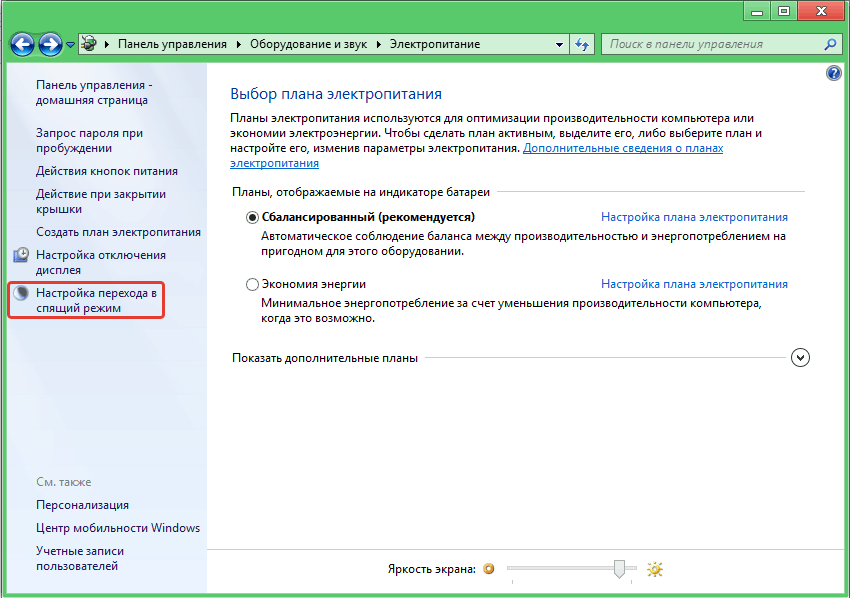
Выберите «Изменить дополнительные параметры питания».
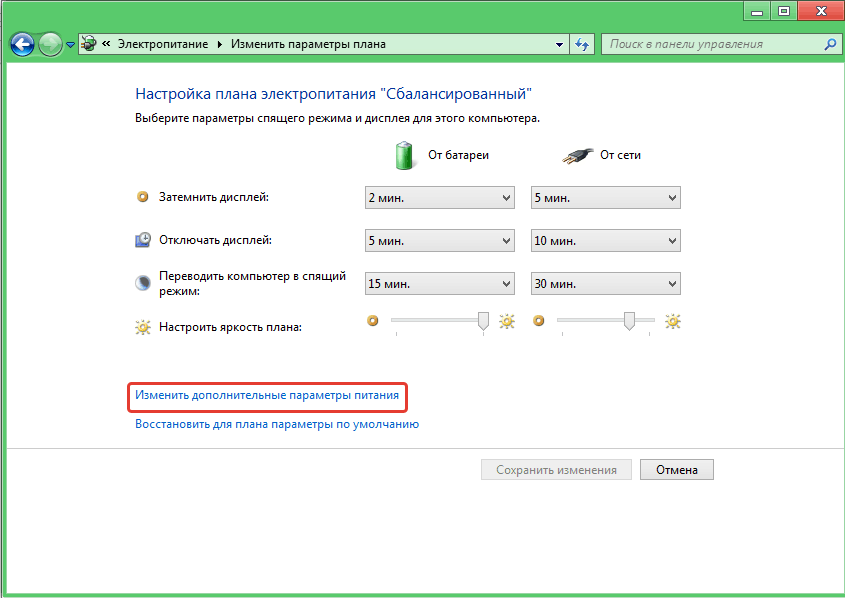
Откроется небольшое окно, в котором нажмите на плюсик напротив пункта «Сон», чтобы развернуть дополнительные параметры, а затем «Разрешить таймеры пробуждения». Если параметры изначально отключены, их необходимо включить. Нажмите кнопку «Применить», а затем ОК.
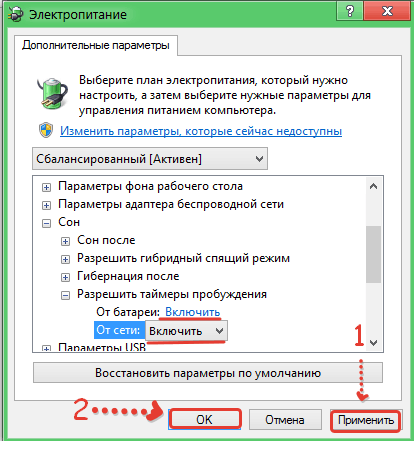
На самом деле в Windows не предусмотрено отдельной программы «Будильник», но со всеми его задачами неплохо справляется «Планировщик заданий». Найти его можно следующим образом: откройте меню «Пуск» и в строке поиска пропишите «Планировщик». Откройте появившийся результат.
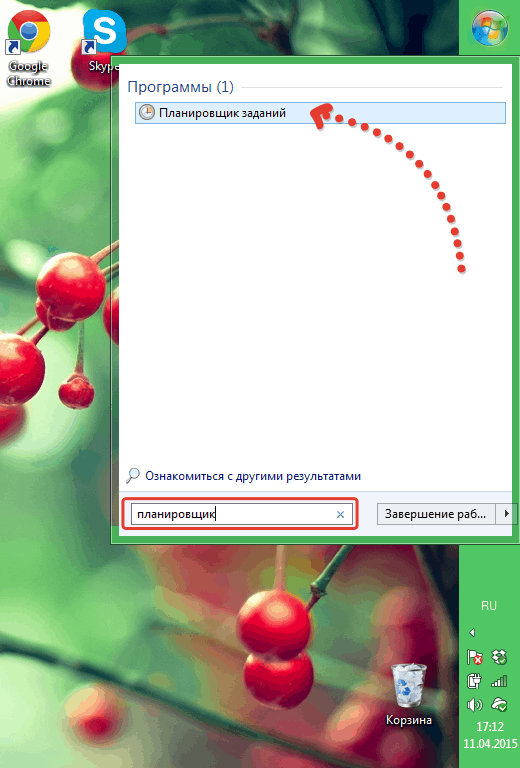
Или же можно обойтись без поиска, для этого откройте «Пуск» – «Панель управления» – «Система и безопасность» – «Администрирование» – «Планировщик заданий».
Откроется окно программы, в правой части которого выберите «Создать простую задачу».
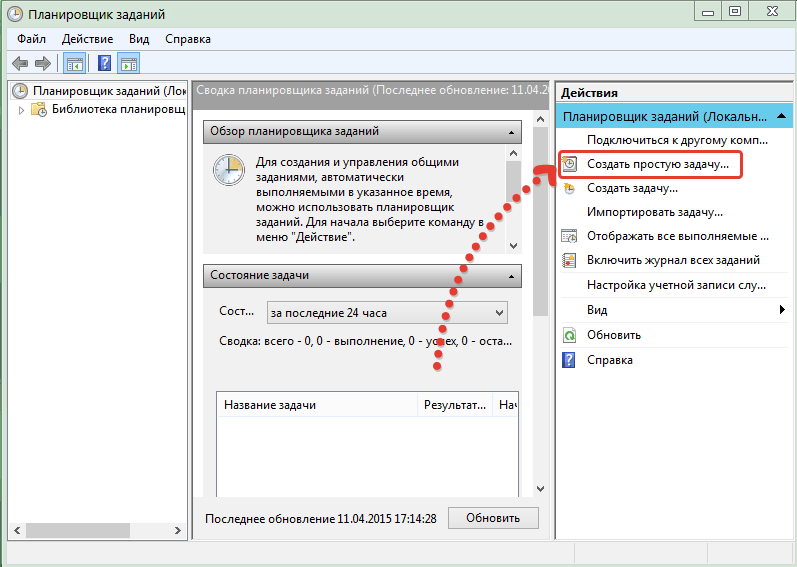
Дайте будильнику произвольное имя и нажмите кнопку «Далее».
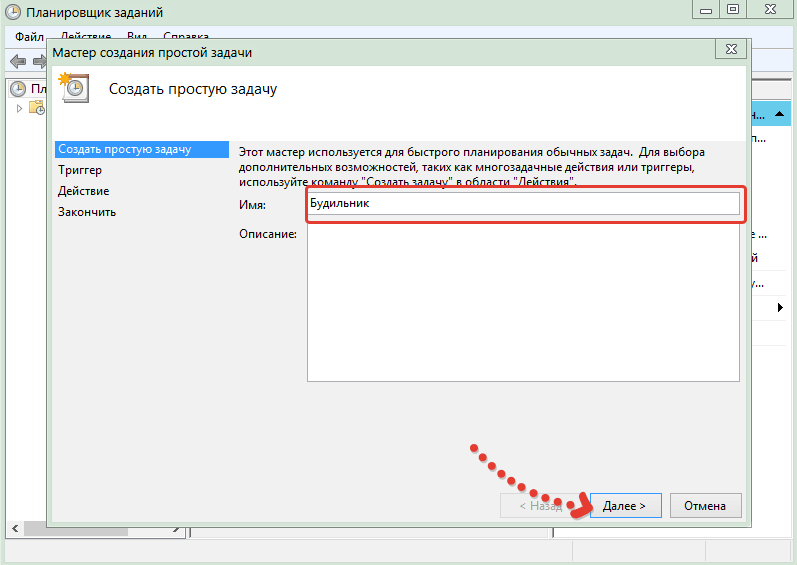
Следом необходимо указать, как часто должен звонить будильник. Вы можете выбрать пункт «Ежедневно», тогда компьютер будет звонить в одно и то же время, но в нашем примере мы выберем пункт «Однократно». Нажмите кнопку «Далее».
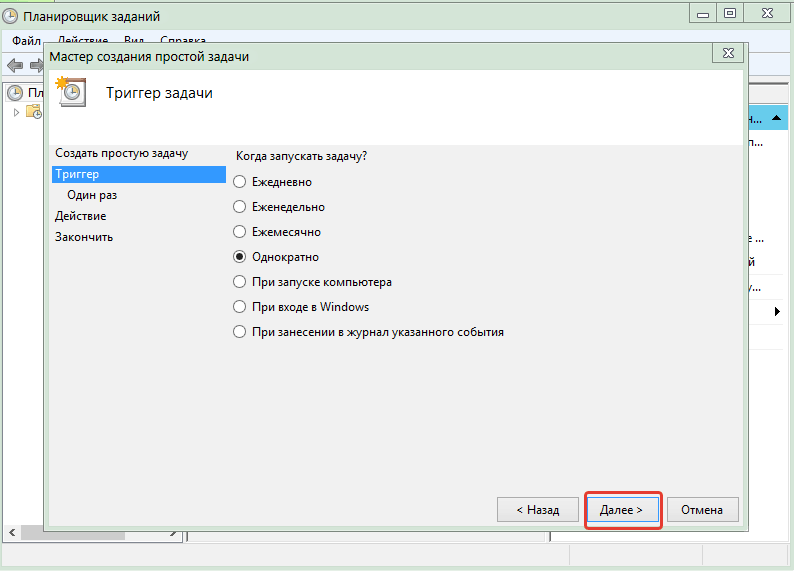
Следующим окном необходимо задать дату и время задачи. К примеру, нам нужно, чтобы будильник прозвенел через 2 дня в 7 утра. Нажмите кнопку «Далее».
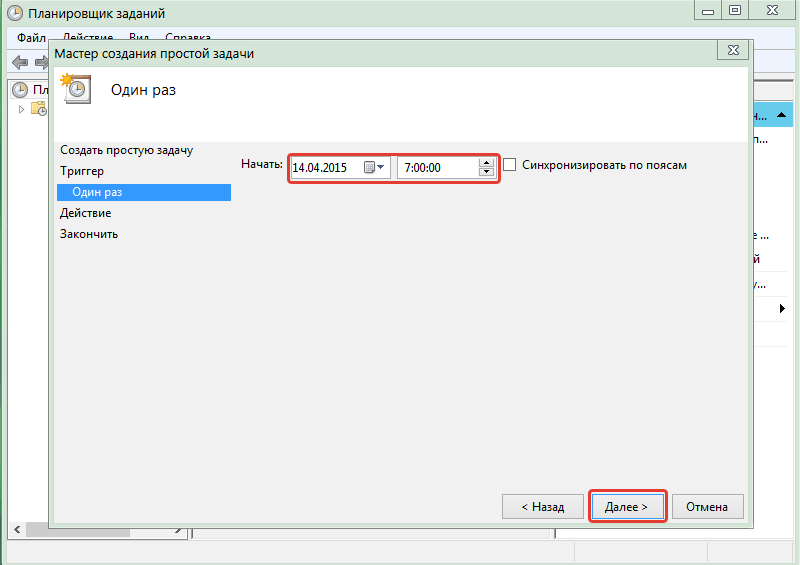
Действие для задачи оставляем прежним, т.е. пункт «Запустить программу». Нажмите кнопку «Далее».
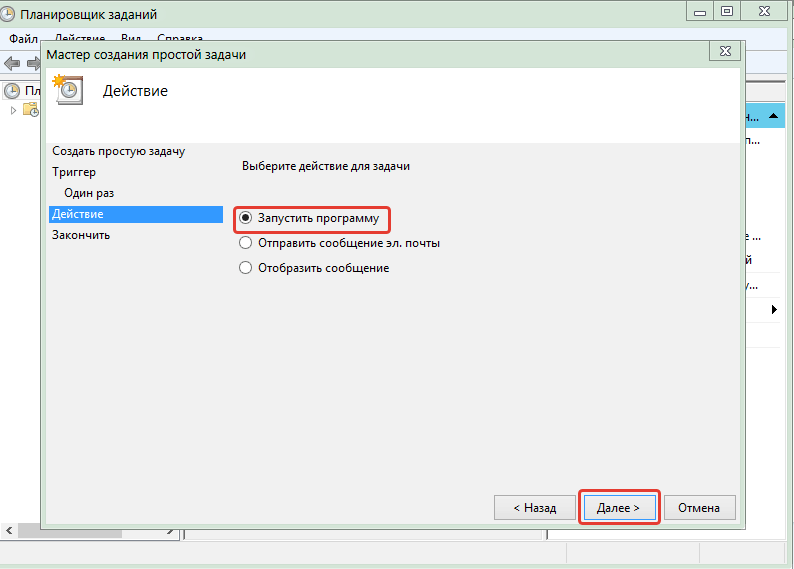
В окне «Запуск программы», необходимо добавить мелодию, которая будет выступать в роли звонка будильника. Нажмите кнопку «Обзор» и укажите путь к музыкальному файлу и нажмите «Далее».
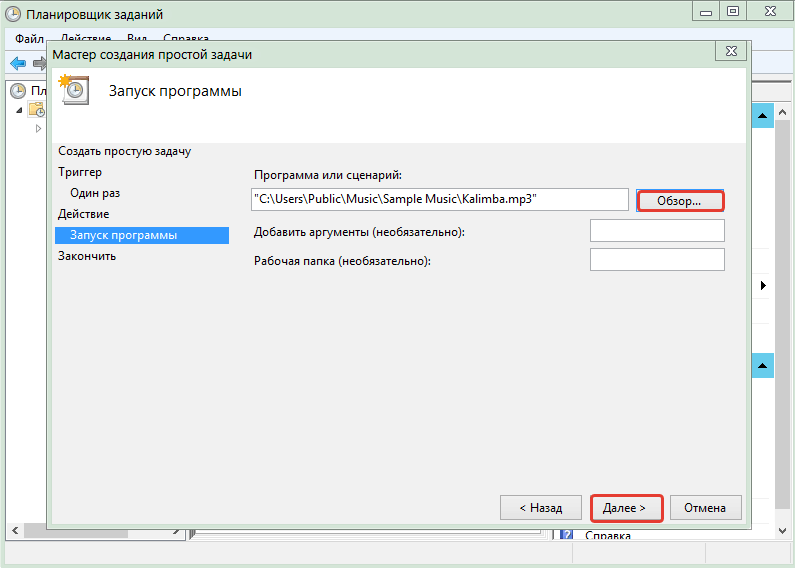
Заключительное окно «Сводка» отобразит все внесенные вами настройки в «Планировщик заданий». Прежде чем нажать кнопку «Готово», поставьте галочку около пункта «Открыть окно «Свойства», после нажатия кнопки «Готово».
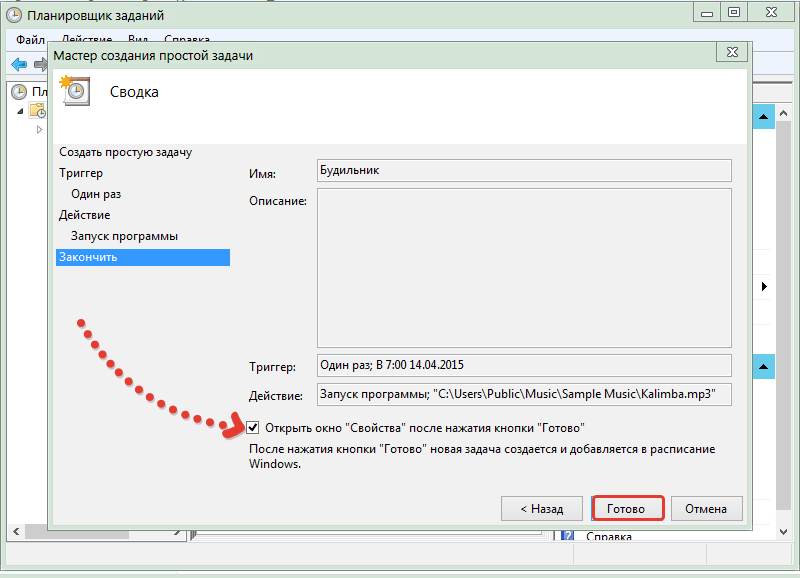
В новом окне перейдите во вкладку «Условия» и поставьте галочку напротив пункта «Пробуждать компьютер для выполнения задачи». Нажмите кнопку ОК.
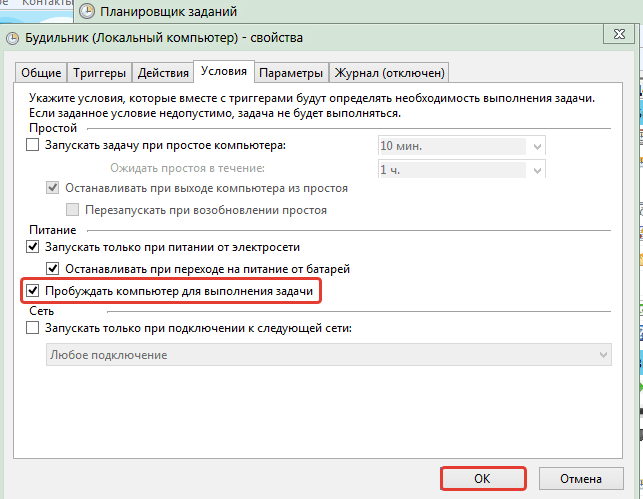
Перед тем, как отправить компьютер в режим сна, убедитесь, что звук в колонках установлен на комфортной для пробуждения громкости. И в завершение нажмите кнопку «Пуск», наведите курсор мыши на стрелочку рядом с кнопкой «Завершение работы» и выберите пункт «Сон».
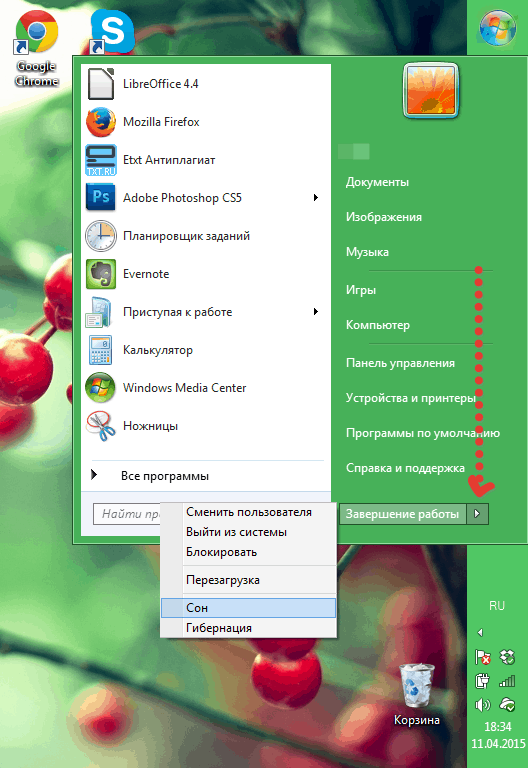
Теперь вы можете без зазрения совести отправляться спать с полным чувством уверенности, что компьютер утром разбудит в нужное время.

